我最近在摸索软路由系统,把最近的学习体会总结一下。
市面上许多Modem(中兴、华为),路由器(Asus华硕、网件Netgear)大都是是基于Linux开发。我在使用的软路由系统OpenWrt是基于Linux开源开发的,这个OpenWrt是目前非常热门的一个开源软件,小米路由器系统就是在OpenWrt基础上做的进一步开发的(非开源)。
Mac系统是基于Unix开发,Linux又是基于Linux kernel的类Unix系统。由于Mac系统与Linux系统在“血缘”上的亲近,它们有许多运行逻辑都是相似的,特别是Termianl的命令。使用Mac系统写入固件非常方便,不需要下载额外的软件。
介绍一下我的硬件:
- 一台iMac 2019(使用Big Sur系统);
- 一台Friendly R2S,R2S是arm架构的开发板,配置有2个1000M网口,目前有较多的软路由固件可以使用;
- 存储介质我用的TF卡(32G Sandisk),配上买TF卡送的SD卡套,就能直接插入iMac的SD卡槽使用。若电脑没有SD卡槽可以搭配一个USB SD读卡器。
下面我就来说一说,如何在Mac系统使用命令行写入软路由OpenWrt系统固件(img镜像)。
第1步:打开terminal
第2步:查询TF卡的磁盘名称,记下要写入的TF卡在你的系统中的磁盘名称是什么,我这里查询到的磁盘名称是disk2。如果你不确定你的TF卡的磁盘名称,你可以在插卡前查询一次,插卡后再查询一次,二次的差异就是这张TF卡的磁盘名称了。
在terminal输入:
diskutil list
第3步:卸载U盘/SD卡,Mac系统为了防止你将镜像写入了系统盘,不允许往正在使用的磁盘写入img镜像,所以需要将目标磁盘挂起才能写入,而系统盘由于正在使用无法被挂起。这里一定要填写正确的磁盘名称。
在terminal输入:
diskutil unmountDisk /dev/disk2
第4步:写入镜像,将你的固件文件位置和磁盘位置替掉,回车后输入你的电脑密码,然后请耐心等待数分钟,这个过程中千万不要退出terminal。tips:你输入完“sudo dd if=”后,可以把镜像文件拖入terminal中,这样就可以避免录入那么长的文件地址。
在terminal输入:
sudo dd if=./openwrt-18.06.2-x86-generic-combined-ext4.img of=/dev/disk2
第5步:看到写入成功提示后,推出U盘/SD卡。
在terminal输入:
diskutil eject /dev/disk2
这时一张灌录了OpenWrt系统的TF启动盘就做好了,将TF卡插入R2S,然后连上电源,OpenWrt系统会自动启动。
谢谢。
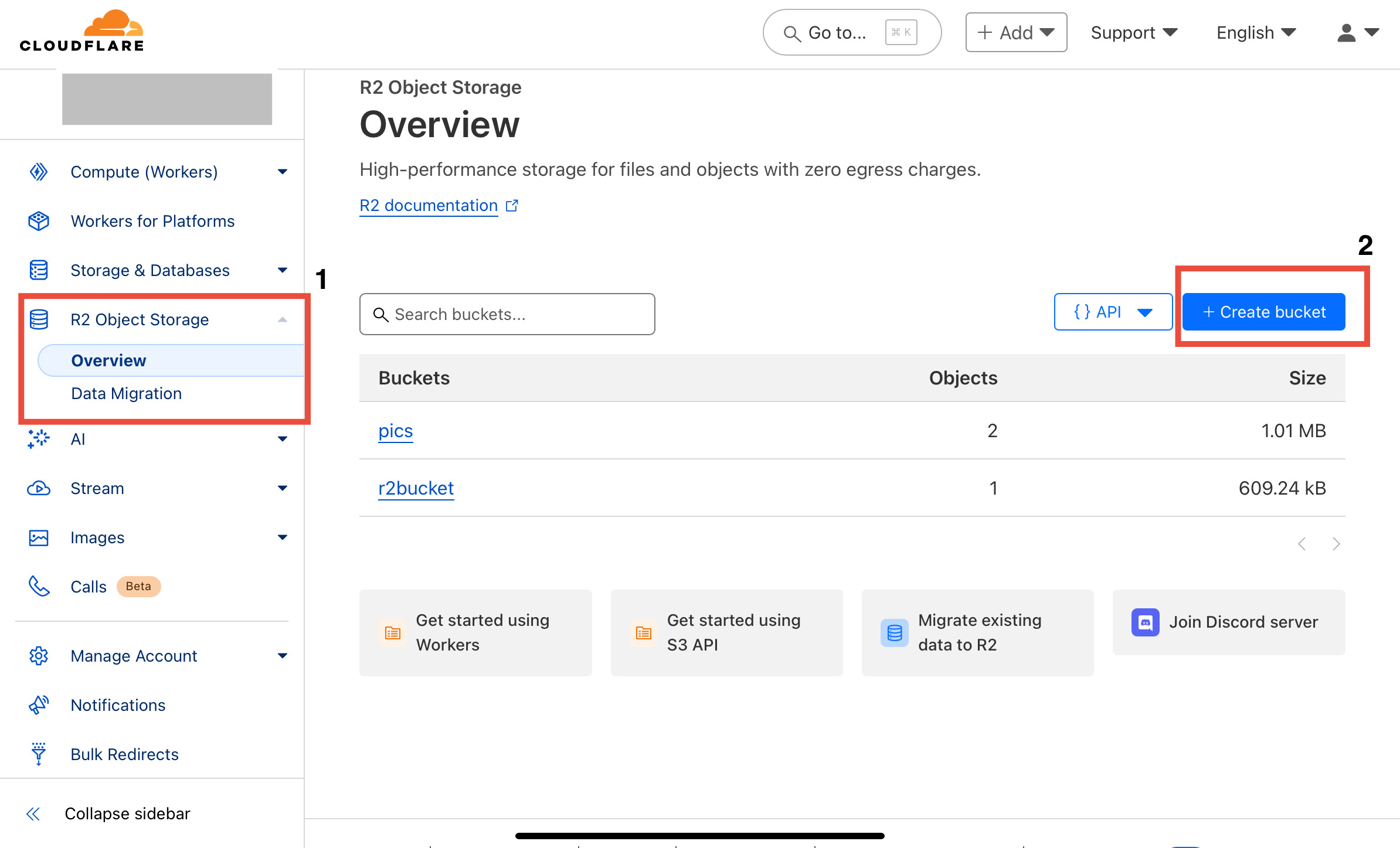

No comments:
Post a Comment